IPhone X: id id hoạt động như thế nào?, Sử dụng ID Face trên iPhone hoặc iPad Pro – Apple Assistance (FR)
Face Id sử dụng trên iPhone hoặc iPad Pro của bạn
Bạn có thể được mời nhập mật khẩu được liên kết với mã định danh Apple của bạn trong khi mua hàng đầu tiên trong cửa hàng iTunes, cửa hàng ứng dụng hoặc hiệu sách.
iPhone X: id id hoạt động như thế nào ?

Với Face ID, Apple muốn biến sự nhận dạng khuôn mặt trở thành một trong những hệ thống bảo mật iPhone X chính. Để làm cho công cụ sinh trắc học này hiệu quả như an toàn, thương hiệu đã quản lý để tích hợp các công nghệ phần cứng và phần mềm nâng cao trong điện thoại thông minh mới của mình. Giải trình.
Nó cũng sẽ khiến bạn quan tâm
IPhone iPhone X là điện thoại thông minh mà Apple đánh dấu mười năm điện thoại di động đã cách mạng hóa thị trường. Rất sáng tạo, iPhone X tìm cách thiết lập các xu hướng công nghệ mới trong nhiều năm tới. Ngoài thực tế tăng cường thực tế tăng cường thực tế mà Apple đặt nhiều hơn thực tế ảo thực tế .
Ứng dụng ứng dụng nhận dạng khuôn mặt này thay thế cho hệ thống đọc dấu chân kỹ thuật số Touch ID. Công nghệ sinh trắc học này không phải là một điều mới lạ trong chính nó. Samsung đã chơi tiền chất bằng cách tích hợp nó vào Galaxy S8 và Note 8. Nhưng độ tin cậy của nó đã nhanh chóng được thực hiện theo mặc định, một bức ảnh đơn giản đủ để thu hút hệ thống nhận dạng. Để bảo vệ anh, Samsung nhấn mạnh rằng tùy chọn này không có nghĩa là một công cụ sinh trắc học để đảm bảo quyền truy cập vào hệ thống thanh toán không tiếp xúc hoặc nội dung được đặt trong thư mục được bảo vệ.
Ngược lại, Apple đã biến Face ID thành hệ thống bảo mật trung tâm của iPhone X, để mở khóa điện thoại thông minh điện thoại thông minh và đặt mua hàng thông qua Dịch vụ trả tiền Apple của nó. Để đạt đến mức độ tin cậy cần thiết, thương hiệu Apple đã đi xa hơn nhiều so với các đối thủ cạnh tranh về mặt nhận dạng khuôn mặt.
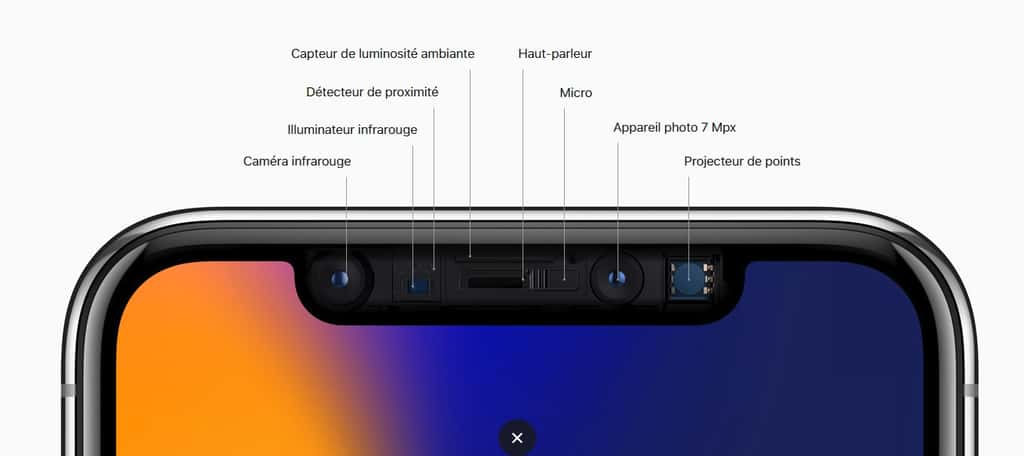
Các cảm biến khác nhau tạo nên camera Truedepth đạt được trong thời gian thực bản đồ 3D của khuôn mặt. © Apple
Công nghệ iPhone X và Truedepth
Face ID dựa trên công nghệ được gọi là Truedepth tập hợp một số cảm biến cảm biến nằm ở mặt trước của thiết bị. Đầu tiên có một máy chiếu máy chiếu khuếch tán hơn 30.000 điểm vô hình trên khuôn mặt của người dùng. Những điểm này được đọc bởi một camera hồng ngoại hồng ngoại được tán thành bởi ánh sáng hồng ngoại ánh sáng để hệ thống có thể hoạt động trong bóng tối . Truedepth phát triển trong thời gian thực Một mô hình mô hình 3D của khuôn mặt được phân tích bởi bộ xử lý A11 Bionic của điện thoại thông minh. Ông kết hợp một con chip tính toán chuyên dụng, động cơ thần kinh, phục vụ các ứng dụng sử dụng trí tuệ trí tuệ nhân tạo .
Đó là người sau chịu trách nhiệm xác nhận danh tính của người với mỗi mô hình khuôn mặt, bằng cách so sánh hình ảnh 3D với số hóa số hóa ban đầu. Hệ thống nhận dạng khuôn mặt Galaxy S8 là nội dung sử dụng camera trước để so sánh hình ảnh khuôn mặt với ảnh tham chiếu. ID mặt cũng nhạy cảm với sự chú ý của người dùng. Nếu nó không sửa máy ảnh bằng mắt mở, nhận dạng sẽ không hoạt động. Một biện pháp nhằm ngăn chặn, ví dụ, chúng tôi kích hoạt ID mặt bằng ảnh hoặc mặt nạ. Cherry anh đào trên bánh là xác thực xác thực chỉ mất vài mili giây.
Bảo mật Con số và lưu trữ dữ liệu sinh trắc học trong iPhone X
Tất cả thông tin liên quan đến ánh xạ khuôn mặt được xử lý trực tiếp trong điện thoại thông minh, được mã hóa và lưu trữ trong một con chip an toàn có tên. Không có dữ liệu nào được truyền đến máy chủ trực tuyến. Hơn nữa, theo Apple, trí tuệ nhân tạo ở trung tâm của ID phía trước có thể học cách nhận ra chúng ta ngay cả khi khuôn mặt của chúng ta phát triển (râu, cắt tóc, kính, trang điểm. ) Hoặc nếu chúng ta đội mũ hoặc mũ.
Theo nhà sản xuất, chỉ có một cơ hội trong số một triệu để có thể lừa dối chống lại ID chống lại một trong 50 cơ hội.000 với đầu đọc dấu vân tay. Sự thật vẫn là chúng ta vẫn sẽ phải chờ phát hành iPhone X vào đầu tháng 11 để tìm hiểu sự khẳng định này thật trung thực. Những gì về cặp song sinh chẳng hạn ? Và đó là một đặt cược an toàn rằng nhiều chuyên gia bảo mật sẽ giải quyết lỗ hổng nhỏ nhất .
Khám phá tất cả các kế hoạch Apple tốt của chúng tôi.
Face Id sử dụng trên iPhone hoặc iPad Pro của bạn
ID mặt cho phép bạn, hoàn toàn an toàn, mở khóa iPhone hoặc iPad của bạn, để xác thực các giao dịch mua của bạn, để kết nối với các ứng dụng và nhiều hơn nữa, tất cả đều là một cái nhìn đơn giản.
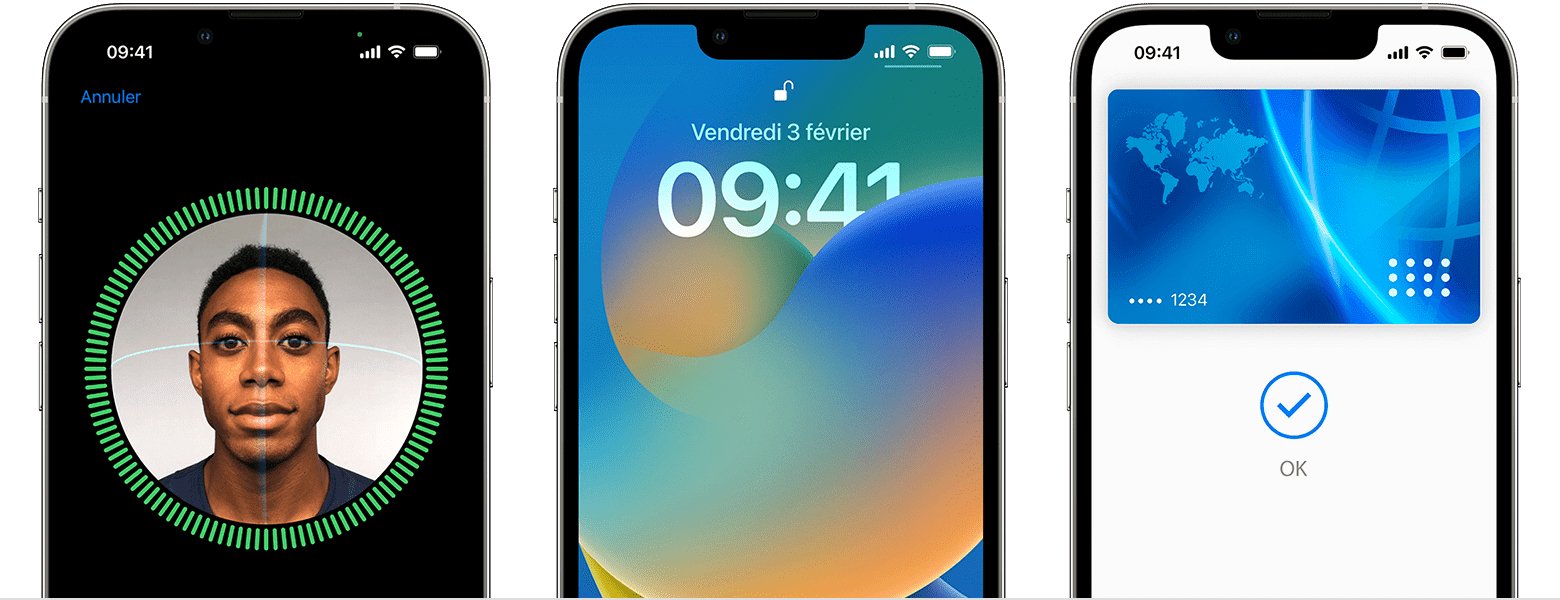
- Cấu hình ID mặt
- Mở khóa iPhone hoặc iPad của bạn bằng ID mặt
- Mua bằng ID mặt
- Kết nối với ID mặt
![]()

Cấu hình ID mặt
Đảm bảo không có gì bao gồm triedepth hoặc máy ảnh khuôn mặt của bạn. Nếu mũi hoặc miệng của bạn bị ẩn (ví dụ, bằng kính hoặc mặt nạ), bạn có thể được mời tạm thời loại bỏ các phụ kiện này trong quá trình cấu hình.
Có thể sử dụng ID mặt với mặt nạ trên khuôn mặt với iPhone 12 hoặc mẫu tiếp theo được trang bị iOS 15.4 hoặc phiên bản sau. Đối mặt với hoạt động ID là tối ưu khi iPhone hoặc iPad của bạn cách mặt bạn từ 25 đến 50 cm.
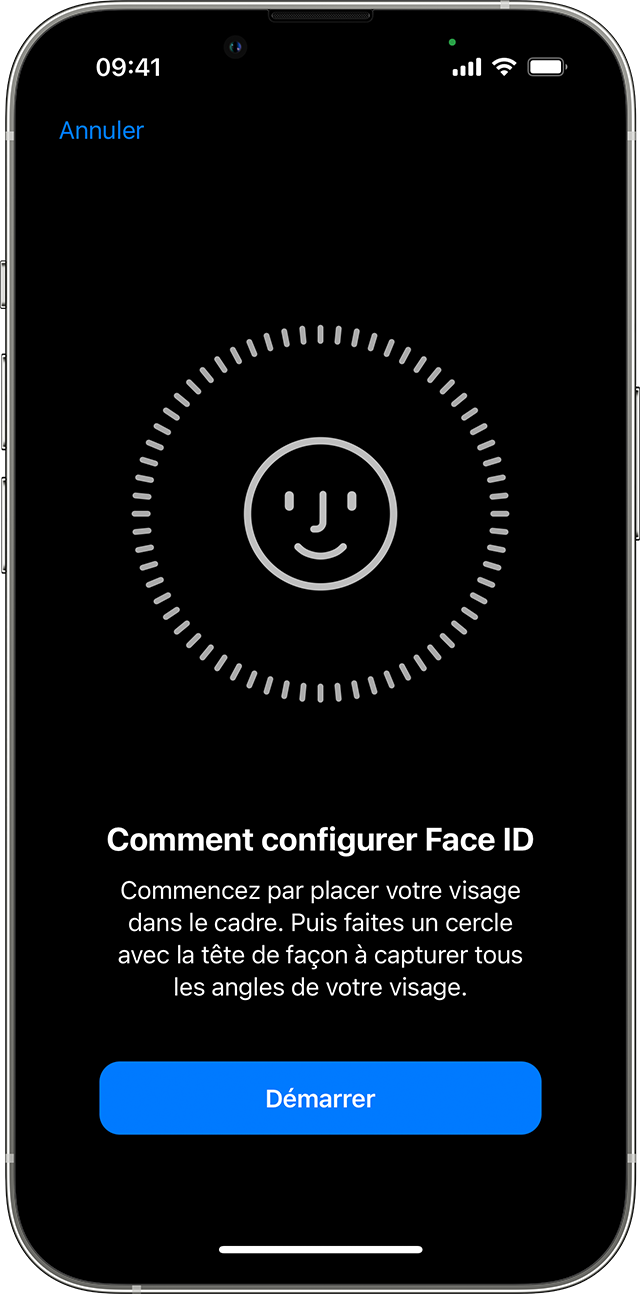
Để định cấu hình ID mặt, hãy tiến hành như sau:
- Điều chỉnh truy cập, sau đó chạm vào ID và mã mặt. Nếu bạn được mời, hãy nhập mã truy cập của bạn. Nếu bạn chưa định cấu hình bất kỳ mã truy cập nào, bạn sẽ được mời để tạo một mã, sẽ kiểm tra danh tính của bạn.
- Touch ID mặt cấu hình.
- Giữ thiết bị của bạn theo hướng chân dung, định vị mặt trước thiết bị của bạn, sau đó chạm vào bắt đầu.
- Đặt khuôn mặt của bạn vào khung, sau đó nhẹ nhàng di chuyển đầu của bạn để hoàn thành vòng tròn. Nếu bạn không thể di chuyển đầu của mình, hãy chạm vào các tùy chọn truy cập.
- Sau khi phân tích đầu tiên trước ID kết thúc, Touch tiếp tục.
- Từ từ di chuyển đầu của bạn để hoàn thành vòng tròn lần thứ hai.
- Chạm.
Để chọn các tính năng sử dụng ID mặt hoặc đặt lại ID mặt, cài đặt truy cập, sau đó chạm vào ID mặt và mã.
Bạn không thể sử dụng ID mặt trong chế độ cảnh quan khi chức năng ID mặt với mặt nạ được kích hoạt.


Mở khóa iPhone hoặc iPad của bạn bằng ID mặt
![]()
- Nâng iPhone hoặc iPad của bạn hoặc chạm vào màn hình của nó để kích hoạt lại nó.
- Thực hiện một cú vuốt lên từ dưới cùng của màn hình khóa.
- Nếu bạn sử dụng iPhone, hãy giữ nó theo hướng chân dung, sau đó xem nó.
Với iPad hoặc iPhone 12 (hoặc mô hình sau), bạn có thể giữ thiết bị ở chế độ chân dung hoặc cảnh quan. Nếu nó ở chế độ cảnh quan, hãy kiểm tra xem ngón tay của bạn không bao gồm camera trudepth. Sau đó nhìn vào màn hình. Nếu mặt nạ che miệng và mũi, bạn sẽ được mời nhập mã sau khi quét màn hình lên trên.
Để kích hoạt hoặc hủy kích hoạt chức năng này, các cài đặt truy cập. Chạm vào ID mặt và mã, sau đó mở khóa iPhone hoặc mở khóa iPad.


Mua bằng ID mặt
Face ID cho phép bạn xác thực để mua hàng với Apple Pay và trong cửa hàng iTunes, App Store và Apple Books Bookseller.
Sử dụng ID mặt với Apple Pay
Để mua hàng trong một cửa hàng:
- Đảm bảo sử dụng iPhone.
- Đảm bảo rằng Apple Pay được cấu hình và kích hoạt tốt trong Cài đặt> ID mặt và mã.
- Để sử dụng thẻ mặc định của bạn, nhấn nút bên hai lần. Để sử dụng một thẻ khác, nhấn nút bên hai lần, chạm vào thẻ mặc định của bạn, sau đó chọn một thẻ khác.
- Nhìn vào iPhone của bạn để xác thực bản thân bằng ID mặt. Nếu bạn đeo mặt nạ mặt che miệng và mũi, nhưng chức năng ID mặt với mặt nạ chưa được cấu hình, hãy chạm vào để trả bằng mã và nhập mã truy cập của bạn thay thế.
- Trình bày đỉnh iPhone của bạn gần người đọc không tiếp xúc.
- Chờ cho đến khi đề cập OK và thanh toán xuất hiện trên màn hình.
Để mua hàng trong một ứng dụng hoặc trên một trang web trong Safari:
- Nhấn vào nút Mua bằng Apple Pay hoặc chọn Apple Pay làm phương thức thanh toán. Kiểm tra thông tin thanh toán của bạn. Để chọn một thẻ thanh toán khác, hãy chạm vào nút sau> bên cạnh nó.
- Nhấn nút bên hai lần, sau đó nhìn vào iPhone hoặc iPad của bạn.
- Chờ cho đến khi đề cập OK và thanh toán xuất hiện trên màn hình.
![]()

Sử dụng ID mặt trong cửa hàng iTunes, App Store và Apple Books Bookseller
Để mua hàng bằng ID phía trước trong iTunes Store, App Store và hiệu sách, hãy truy cập Cài đặt> ID mặt và mã. Sau đó, tiến hành như sau:
- Mở cửa hàng iTunes, cửa hàng ứng dụng hoặc hiệu sách, sau đó chạm vào một mặt hàng bạn muốn mua.
- Khi bạn được mời trả tiền mua hàng, nhấn nút bên hai lần, sau đó nhìn vào iPhone hoặc iPad của bạn. Nếu bạn đeo mặt nạ che miệng và mũi, nhưng bạn đã không cấu hình chức năng ID mặt bằng mặt nạ, hãy chạm vào để thanh toán bằng mã và nhập mã của bạn.
- Chờ cho đến khi đề cập OK và thanh toán xuất hiện trên màn hình.
Bạn có thể được mời nhập mật khẩu được liên kết với mã định danh Apple của bạn trong khi mua hàng đầu tiên trong cửa hàng iTunes, cửa hàng ứng dụng hoặc hiệu sách.


Kết nối với ID mặt
Face ID cho phép bạn kết nối với một số ứng dụng nhất định và trước các tên người dùng và mật khẩu của bạn trên các trang web trong Safari.
Kết nối với các ứng dụng
Nhờ Face ID, bạn có thể kết nối với các ứng dụng tương thích với nhận dạng bằng Touch ID:
- Mở ứng dụng và Touch Connect.
- Nếu bạn được mời, cho phép ứng dụng sử dụng tên người dùng hoặc mật khẩu của bạn.
- Nhìn vào iPhone hoặc iPad của bạn để kết nối.
Để tham khảo và kiểm soát các ứng dụng sử dụng ID để kết nối, hãy chuyển đến Cài đặt> ID mặt và mã, sau đó chạm vào các ứng dụng khác.
Nếu bạn sử dụng ứng dụng tương thích với ID mặt, nhưng bạn không được mời sử dụng ID mặt để kết nối, trước tiên bạn có thể phải đăng nhập vào ứng dụng.
Tự động điền vào trường Mật khẩu trong Safari
ID mặt cho phép bạn chuẩn bị tên người dùng và mật khẩu của mình trên các trang web trong Safari:
- Cài đặt truy cập> ID mặt và mã, sau đó kích hoạt các từ PREREMPLLING PASS.
- Mở Safari và truy cập trang web.
- Chạm vào trường kết nối. Nếu tên người dùng hoặc mật khẩu của bạn được hiển thị phía trên bàn phím, hãy chạm vào nó.
- Nhìn vào iPhone hoặc iPad của bạn để chuẩn bị tên người dùng và mật khẩu của bạn.



